
Güç kaynağı veya "PSU", bilgisayarınızın elektriksel kalbidir. Sizinki yakın zamanda durduysa veya bilgisayarınızı daha güçlü bileşenlerle yükseltiyorsanız, yenisine ihtiyacınız var.
Bileşenlerinizin geri kalanı için gerekli güç çekişini veya watt değerini belirlemeniz gerekeceğinden, yeni bir güç kaynağı seçmek zor olabilir. Ayrıca bilgisayarınıza uyan ve bileşenlerinize uyacak doğru kablolara (raylar) sahip olan bir model seçmeniz gerekecektir. O zaman kurmanız gerekecek ve güç kaynağı doğrudan birden fazla bileşene bağlı olduğundan, bu oldukça karmaşık bir prosedürdür. Parçalayalım.
Yeni Bir Güç Kaynağı Seçmek

Bilgisayarınızın iyi çalıştığından emin olmak için doğru güç kaynağını seçmek çok önemlidir. Yeterli düzenlenmiş elektrik kaynağı olmadan, masaüstünüz performans sorunları yaşayabilir veya muhtemelen hiç önyükleme yapmayabilir.
Ne Kadar Güce İhtiyacım Var?
Bir güç kaynağının sağladığı güç miktarı watt cinsinden ölçülür. Genellikle en küçük ve en verimli makineler için yaklaşık iki yüzden, en büyük, en güçlü oyun ve medya masaüstü bilgisayarları için binin üzerinde (bir kilovat) sağlarlar. Ne kadar güce ihtiyacınız olduğunu belirlemek, tüm bileşenlerinizden güç tüketimini toplamaktan geçer.
Bir bilgisayardaki en büyük iki güç tüketimi tipik olarak CPU ve grafik kartıdır. Tabii ki bir grafik kartı kullandığınızı varsayarsak - tüm PC'lerin ayrı bir kartı yoktur ve bazen ayrı bir kart bile elektriğini doğrudan ana karttan çekecek kadar düşük güçte olabilir. Ancak bilgisayarınız oyun oynamak veya hatta hafif medya düzenleme görevleri için tasarlanmışsa, bunu hesaba katmanız gerekir.
Sabit sürücüler, optik sürücüler ve fanlar veya radyatörler gibi soğutma sistemleri gibi diğer bileşenler de güç çeker. Bunlar genellikle çok daha düşük güç gerektirir ve genellikle kaba tahminlerden kurtulabilir.
Güç gereksinimlerinizi tahmin etmek istiyorsanız, özellikle her bir bileşenin özelliklerine bakın. Örneğin, How-To Geek'teki test makinemiz Intel Core i7-7700K işlemci kullanır. Intel’in web sitesinde, işlemcinin yüksek yük altında ortalama 91 watt çektiğini görüyoruz. Test yapımızın geri kalan bileşenleri için güç gereksinimleri şunlardır:
- İşlemci: 91 watt
- Grafik kartı (Radeon RX 460): zirvede 114 watt
- Anakart: 40-80 watt
- RAM: DIMM başına 5 watt'ın altında - yapımız için tahmini 20 watt
- SSD: 10 watt'ın altında
- CPU soğutucusu için 120 mm fan: 10 watt'ın altında
Bu genel rakamlara dayanarak, Nasıl Yapılır Geek masaüstü bilgisayarın tam yük altında 350 watt'tan fazla kullanmayacağını tahmin edebiliriz. Grafik kartı teknik özellikleri en az 400 watt güç kaynağı önerdiğinden, başlayacağımız yer burasıdır. Hata payı, sahip olunması gereken kullanışlı bir şeydir, biraz daha fazla güce sahip olmanın size gelecekte fazladan depolama sürücüleri veya soğutma fanları gibi daha fazla bileşen eklemeniz için alan sağladığı gerçeğinden bahsetmiyorum bile.
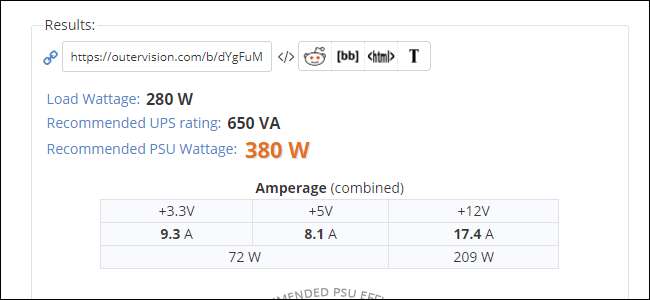
Bilgisayarınızın güç kaynağı ihtiyaçlarından tam olarak emin değilseniz, bu kullanışlı çevrimiçi hesap makinesine bakın . Sadece bileşenlerinizi takın ve size önerilen bir watt verir. Güvenlik marjı için biraz ekleyin ve teslim etmek için PSU'nuza ihtiyacınız olan watt var.
Hangi Form Faktörünü Seçmeliyim?
Ne kadar güce ihtiyacınız olduğunu belirledikten sonra, bilgisayarınıza fiziksel olarak uyan bir güç kaynağı bulmanız gerekecek. "Biçim faktörü" şunun anlamı şudur: Güç kaynakları için birkaç standart boyut vardır ve olasılıkla bunlardan biri kullanmakta olduğunuz duruma uyacaktır.
Güç kaynakları için en yaygın boyut, tüketici sınıfı "kule" bilgisayar için aynı standart ad olan "ATX" dir. Bunlar neredeyse tüm tam boyutlu masaüstü bilgisayarlara uyar ve güçlerinin yaklaşık 300 watt'tan 850 watt'a kadar değiştiğini göreceksiniz.

Bazı ATX standardı güç kaynakları normalden daha uzundur, sekiz veya on inç uzunluğa kadar uzanır, ancak genişlik ve yükseklikleri standartlaştırılmıştır. Bunlar, 900 watt'tan 1200 watt ve ötesine kadar uzanan, üst düzey CPU'ları, birden çok GPU'yu, depolama sürücüsü dizilerini ve rüzgar tüneli değerinde soğutma fanlarını çalıştırabilen canavarlardır. Bazen bu ekstra büyük ATX güç kaynakları, standart bir kasaya sığmakta sorun yaşar ve büyük boyutlu "oyun" veya iş istasyonu kasaları gerektirir. Bilgisayarınızı bir ton güce sahip olacak şekilde özel olarak satın almadıysanız veya oluşturmadıysanız, muhtemelen endişelenmenize gerek yoktur. Eğer sen canavar bir PC'ye sahipseniz, kasanın teknik özelliklerine bakın: size güç kaynağı yuvasının maksimum boyutlarını bildirecektir.
Yelpazenin diğer ucunda, bazı durumlar normal boyutlu bir ATX güç kaynağı için bile çok küçüktür. Bunlar, "küçük form faktörlü" kasaları ve Micro-ATX ve Mini-ITX gibi daha küçük standartlaştırılmış anakartları tutması amaçlananları içerir. Sağlanan bu güç genellikle 400 watt civarındadır, ancak bazıları daha pahalı ve daha güçlü birimler yapılır.
(Bu boyutta işler kafa karıştırıcı olabilir, çünkü bazı hevesli Mini-ITX vakaları güçlü oyuncu yapılandırmaları için tam boyutlu bir ATX güç kaynağı takın.)

Daha da küçülürseniz, işler standartlaşmaz ve kendi modeliniz için bir yedek aramak isteyeceksiniz. Mevcut güç kaynağınızda yeterli güce sahip olmadığınız için yükseltme yapıyorsanız ve kasanız daha büyük hiçbir şeyi kabul etmiyorsa, büyük olasılıkla yapmanız gerekecek davanı geliştir ve diğer tüm bileşenlerinizi onun içine taşıyın. Bu noktada, tam bir PC değişimi daha pratik olabilir.
İLİŞKİLİ: Yeni Bir PC Kasasına Nasıl Yükseltilir
Hangi Kablolara İhtiyacım Var?

Güç kaynağınızdan PC'nizdeki çeşitli bileşenlere giden kablolar genel olarak standartlaştırılmıştır, ancak özel makinenizle uyumluluğunu kontrol etmek isteyeceğiniz üç önemli tür vardır:
- Ana anakart kablosu: Bu kablo, doğrudan güç kaynağınızdan ana kartınıza geçer ve 20 veya 24 pinli fiş kullanılarak karta takılır. Çoğu üst düzey güç kaynağında 20 uçlu fiş ve ayrıca her iki ana karta da takabilmeniz için ek bir 4 uçlu fiş bulunur. Anakartınızın kaç pin kullandığına dikkat etmeye ve bununla başa çıkabilecek bir güç kaynağı satın aldığınızdan emin olmaya değer.
- CPU anakart kablosu: Bu kablo aynı zamanda anakarta da gider, ancak CPU'nuza güç sağlamak için kullanılır. Bunlar 4, 6 ve 8 iğneli çeşitlerde gelir. Bazı üst düzey anakartlar, voltajı yaymak için kombinasyonlar (8 pimli ve ek 4 pimli bağlantı gibi) sunar, ancak bunlar nadirdir.
- GPU güç kabloları: Bu kablolar, güç kaynağınızdan doğrudan bir grafik kartına gider. Grafik kartı kullanmıyorsanız veya kullandığınız kart ayrı bir güç gerektirmiyorsa, bunlar için endişelenmenize gerek yoktur. Ayrı güç gerektiren grafik kartları, 6 veya 8 pinli fiş kullanır. Daha büyük kartların bazıları iki kablo gerektirir. Oyun donanımlarını çalıştırmak için yeterince güçlü güç kaynaklarının çoğu, grafik kartınız için bir çift kablo sunar (bunlardan yalnızca birine ihtiyacınız olsa bile) ve ek 2 pimli fişe sahip 6 pimli bir fiş sunar, böylece kullandığınız karta uyabilirler. Yine de dikkat edilmesi gereken bir şey.
Ayrıca diğer bileşenler için kablolara da ihtiyacınız olacak: sabit sürücüler, optik sürücüler, kasa fanları vb. Modern depolama ve optik sürücüler, standartlaştırılmış SATA güç bağlantılarını kullanır ve her modern güç kaynağı bunları içerir. Kasa fanları tipik olarak 3 veya 4 pinli fiş kullanır ve yine modern güç kaynakları genellikle bunlardan en az biriyle birlikte gelir.
Daha eski sürücüler veya fanlar, daha büyük pimleri ve yamuk fişi olan 4 pimli bir Molex konektör kullanabilir. Birçok güç kaynağı bunlar için bir ray veya adaptörler sunar, ancak seçtiğiniz model sunmuyorsa, Molex adaptörleri ucuz ve bulunması kolaydır.
Verimlilik Nedir?
Modern güç kaynakları, genellikle "80 Plus" gönüllü sertifika sistemi . Bu, güç kaynağının çıkış watt değerinin% 20'sinden fazlasını tüketmediğini gösterir; 400 watt'lık bir güç kaynağı satın alırsanız, tam yükte evinizin elektrik sisteminden 500 watt'tan fazla enerji tüketmez.

80 Plus sistemiyle uyumluluk, güç kaynağı üzerindeki bir etiketle belirtilir ve genellikle kutuda veya çevrimiçi listede bir özellik olarak ilan edilir. 80 Plus etiketinin farklı dereceleri vardır: standart, bronz, gümüş, altın, platin ve titanyum. Her yüksek seviye, daha yüksek bir verimlilik noktasını ve genellikle daha yüksek bir fiyatı gösterir. Perakendede satılan neredeyse tüm güç kaynakları minimum 80 Plus gereksinimine ulaşır.
Güç kaynağınızın verimlilik derecesi, çıkışını etkilemez; 400 watt'lık bir güç kaynağı satın alırsanız, elektrik prizinden ne kadar çektiği fark etmeksizin bilgisayarınıza 400 watt sağlar. Ancak uzun vadede elektrik faturalarından biraz tasarruf etmek isteyenler, daha yüksek oranlı bir tedarik için alışveriş yapmak isteyebilir.
Modüler Güç Kaynakları Harika
Modüler güç kaynakları, PSU'dan gelen güç raylarının hem bileşen tarafında hem de güç kaynağı tarafında çıkarılmasına izin verir.

Karşılaştırıldığında, modüler olmayan bir tasarımda, güç kaynağının çelik kutusuna kalıcı olarak tutturulmuş büyük bir güç kablosu demeti vardır.

Modüler bir tedarikin avantajı, kasanızda ihtiyacınız olmayan kablolara sahip olmanız gerekmemesidir. Bu, güç kablolarının daha kolay geçmesini sağlar, işlerin daha düzenli görünmesini sağlar ve kasada iyi hava akışının korunmasına yardımcı olur.
Modüler sarf malzemelerinin tek gerçek dezavantajı, biraz daha pahalı olma eğilimindedir ve bunlar genellikle yalnızca üst düzey güç kaynaklarında sunulur.
Ayrıca, anakart ve CPU gibi yaygın bileşenler için kalıcı raylar, geri kalanı için modüler raylar içeren yarı modüler tasarımlar da bulacaksınız. Kullanışlı bir uzlaşma olabilirler.
Yeni Güç Kaynağınızın Kurulması
Demek güç kaynağınızı seçtiniz ve kurmaya hazırsınız. Çalışmak için standart bir Philips başlı tornavidaya ve temiz, iyi aydınlatılmış bir yere ihtiyacınız olacak. Eviniz veya ofisiniz özellikle statik elektriğe duyarlıysa, ayrıca anti-statik bir bilezik isteyebilirsiniz .
Oh, ve daha ileri gitmeden: GÜÇ KAYNAĞININ KENDİ KENDİNE AİT METAL GÖVDESİNİ AÇMAYIN. İçeride deşarj olurlarsa sizi yaralayabilecek veya öldürebilecek yüksek güçlü kapasitörler vardır. Aynı nedenle, soğutma fanı veya egzoz deliklerine herhangi bir alet veya tel sokmayın.
Eski Güç Kaynağını Çıkarma
Bilgisayarınızı kapatın, tüm güç ve veri kablolarını çıkarın ve ardından çalışma alanınıza taşıyın. Kasadan herhangi bir erişim panelini çıkarmak isteyeceksiniz (bazı bilgisayarlarda, tüm kasayı tek parça olarak çıkarmanız gerekir). Standart bir ATX kasasında, bunlar sağ ve sol taraftadır ve bilgisayarın arkasındaki vidalarla yerinde tutulur. Bu vidaları (bir yanda iki veya üç adet) çıkarın, ardından erişim panellerini geri çekin ve bir kenara koyun.

Küçük bir form faktörü veya standart olmayan başka bir durum kullanıyorsanız, kılavuza bakın. İç mekana maksimum erişim sağlamak için mümkün olduğunca çok dış paneli çıkarın: Güç kablolarını birden çok bileşenden çıkarmanız gerekecek.

Şimdi, güç kaynağınıza bağlı tüm bileşenleri tanımlayın. Standart bir PC yapısında bu şöyle olacaktır:
- Anakart: uzun 20 veya 24 pinli fiş.
- CPU (anakartta): Anakartın üst kısmına yakın 4 veya 8 pinli fiş. Büyük boy bir soğutucu ise, bunu görmek için CPU soğutucuyu çıkarmanız gerekebilir.
- Depolama sürücüleri: Sabit sürücüler ve katı hal sürücüler, genellikle standart bir SATA kablosuyla takılır. Bir kabloya birden çok sürücü bağlanabilir.
- Optik sürücüler: Ayrıca standart bir SATA kablosu kullanın. Daha eski modeller bir Molex adaptörü kullanabilir.
- Grafik kartları: daha büyük, daha güçlü ayrık kartlar, ana karta takılı olsalar bile gücü doğrudan güç kaynağından çekerler. 6 pimli ve 8 pimli raylar yaygındır, bazı üst düzey kartlar birden fazla raya ihtiyaç duyar.
- Kasa fanları ve radyatörleri: Anakarta veya kasaya takılmadığında, bu fanlar küçük 4 pimli bağlantılar veya eski Molex bağlantıları kullanarak aksesuar raylarından güç çekebilir.
PC'nizin her iki tarafından ve birden çok açıdan kontrol edin: fazla uzunluktaki güç ve veri kabloları genellikle metal anakart montaj tepsisinin arkasında saklanır.

Güç kaynağınıza hangi bileşenlerin takılı olduğunu belirlediğinizde, bunları birer birer çıkarın. Bazıları plastik tırnaklarla yerinde tutulabilir, ancak bunları çıkarmak için parmaklarınız dışında herhangi bir şey kullanmanıza gerek yoktur. Bu fişlere, özellikle veri kablolarına ulaşmak için herhangi bir şeyi çıkarmanız gerekirse, orijinal konumlarını hatırlayın ve erişiminiz olduğunda bunları geri yükleyin. Giderken fotoğraf çekmek harika bir fikir.
Güç kaynağınız modüler ise, güç raylarını güç kaynağı muhafazasının arkasından da çıkarabilirsiniz. Dikkatlice bilgisayar kasasından kurtarın ve bir kenara koyun. Güç kaynağınız modüler değilse, tüm güç raylarını en erişilebilir açık alana çekin ve kasadaki başka herhangi bir şeyle dolaşmadığından emin olun.

Şimdi dikkatinizi bilgisayarın arkasına çevirin. Güç kaynağı, bilgisayar kasasının dışından erişilebilen üç ila beş vidayla yerinde tutulur. Onları çıkarın ve bir kenara koyun. Bazı kasa tasarımları farklılık gösterir; Güç kaynağındaki standart olmayan yerlerde daha fazla vida görürseniz, bunları da çıkarın.

Tüm kablolar çıkarıldığında ve tutma vidaları çıkarıldığında, artık güç kaynağını kasadan çekebilirsiniz.

Güç kaynağının nereye yerleştirildiğine (kasanın üstüne veya altına) ve yakınlarda hangi bileşenlerin bulunduğuna bağlı olarak, onu kasadan çıkarmak kolay olabilir veya zor olabilir. Örneğin, kasanın üst kısmına yakınsa ve büyük boyutlu bir CPU soğutucusuyla doluysa, güç kaynağını çıkarabilmek için o soğutucuyu çıkarmak zorunda kalabilirsiniz.
Yeni Güç Kaynağını Takma
Şimdi süreci tersine çevireceğiz. Yeni güç kaynağını PC'nizdeki yerine yerleştirin. Modüler ise, içine hiçbir şey bağlamayın. Modüler değilse, kolay erişim için güç kablolarını bilgisayarın dışına sürükleyin.
Egzoz fanını, ana karttan ve diğer dahili bileşenlerden uzağa bakacak şekilde güç kaynağının üstüne veya altına yerleştirmek isteyeceksiniz. Bu nedenle, güç kaynağı kasanın üstüne monte edilmişse, egzoz fanını yukarı doğru çevirin. Alta monte edilmişse aşağı doğru çevirin. Kasanın arkasından egzoz fanı patlarsa önemli değil.

Güç kaynağını, muhafazanın dışından güç kaynağının metal muhafazasına vidalayarak sabitleme vidalarıyla PC kasasının arkasına sabitleyin. Değiştiriyorsanız önceki güç kaynağındaki vidaları kullanın, aksi takdirde vidalar PC kasanızla veya güç kaynağının kendisiyle birlikte gelmelidir.
Güç kaynağı yerine sabitlendiğinde, tüm bu kabloları takma zamanı gelmiştir. Güç kaynağınız modüler ise, kabloları kaynağın arkasındaki soketlere takın. Şimdi rayların diğer ucunu ilgili bileşenlere takın.

Bu bileşenler oldukça standartlaştırılmıştır: anakart, anakart-CPU, depolama sürücüleri ve disk sürücüleri, GPU (varsa) ve kasa fanları veya radyatörler (zaten takılı değilse). Daha fazla alet kullanmadan her şeyi takabilmelisiniz. Bir şey tam olarak takılı değilse, fişin yönünü kontrol edin; tüm çok pinli kablolar yalnızca tek yönde takılabilmelidir.

Bileşenleri takarken, güç kablolarını nereye bağladığınız konusunda dikkatli olun. Bilgisayarınızın içi bir galeri gibi görünmek zorunda değildir, ancak güç ve veri kablolarının soğutma fanlarının yakınında bulunmamasına dikkat etmelisiniz: sürükleyip dolaşabilirler. Yalnızca hafifçe dokunsalar bile, PC'niz çalışırken rahatsız edici bir ses çıkaracak ve potansiyel olarak koruyucu kasayı çıkaracaktır.

Ayrıca, kabloları olabildiğince derli toplu tutmak, yalnızca daha iyi görünmekle kalmaz, kasanızın içinde iyi bir hava akışının desteklenmesine yardımcı olur ve bileşenlere gelecekte ulaşmanızı kolaylaştırır.
Her şeyin takılı olduğundan emin olduktan sonra bilgisayarınızı kapatmadan önce fareniz, klavyeniz ve monitörünüzle normal konumuna geri getirmek isteyebilirsiniz. Çalışırken hiçbir iç bileşene dokunmamaya dikkat edin, her şeyi prize takın ve sadece doğru şekilde açıldığından emin olmak için gücü açın. Değilse, geri dönün ve bir elektrik fişini kaçırmadığınızdan veya bir veri kablosunu yanlışlıkla çıkarmadığınızdan emin olmak için bağlantılarınızı tekrar kontrol edin. Oh, ve "AÇIK" konumda olduğundan emin olmak için güç kaynağının arkasındaki anahtarı kontrol edin.
Her şey yolunda görünüyorsa, harici kabloları çıkarın, erişim panellerini kapatın ve bilgisayarınızı normal çalışmaya hazır hale getirmek için yerine vidalayın. Ardından her zamanki yerine yerleştirin ve yeni güç kaynağınızın keyfini çıkarın.







